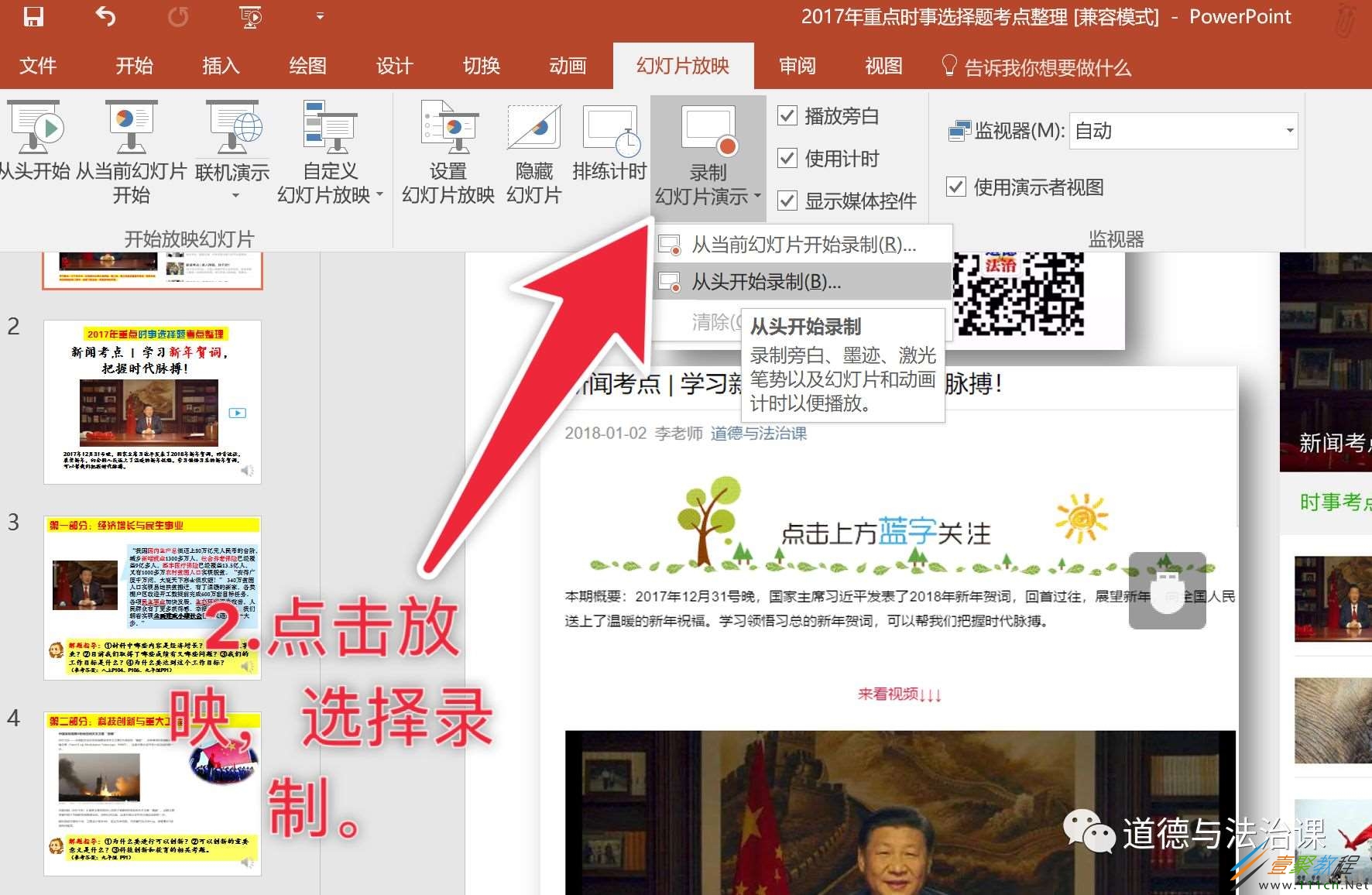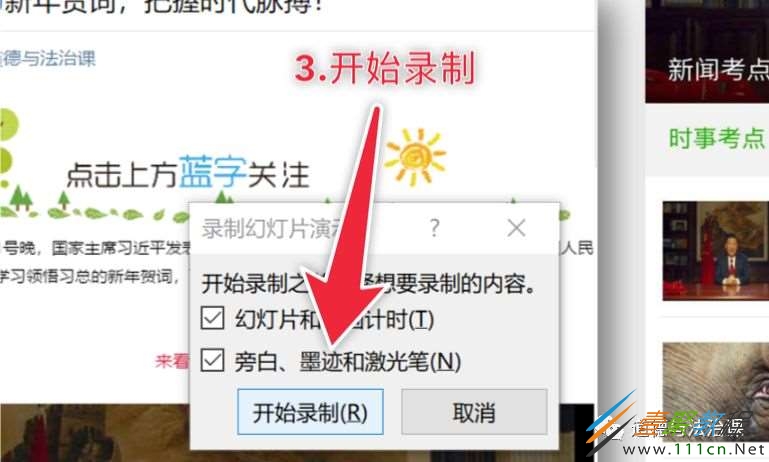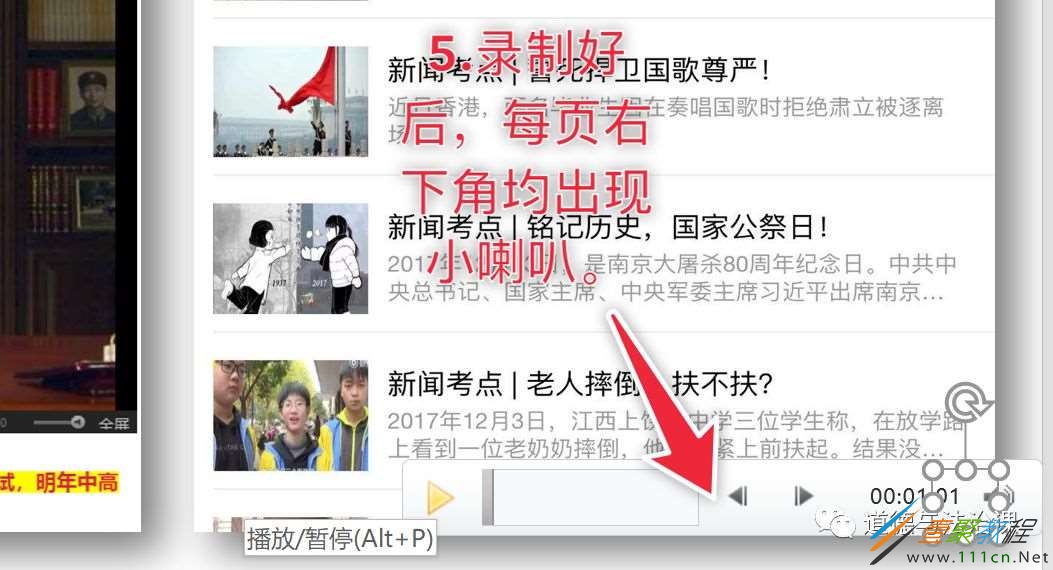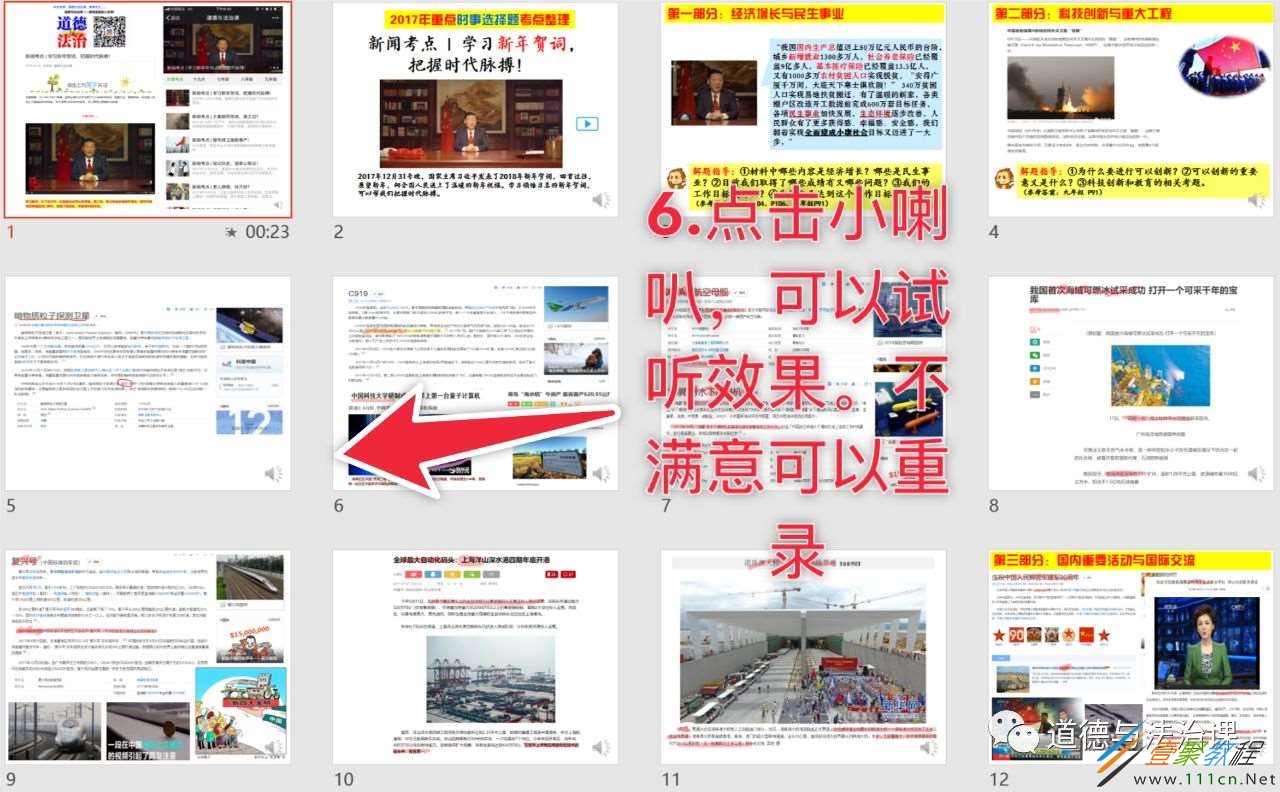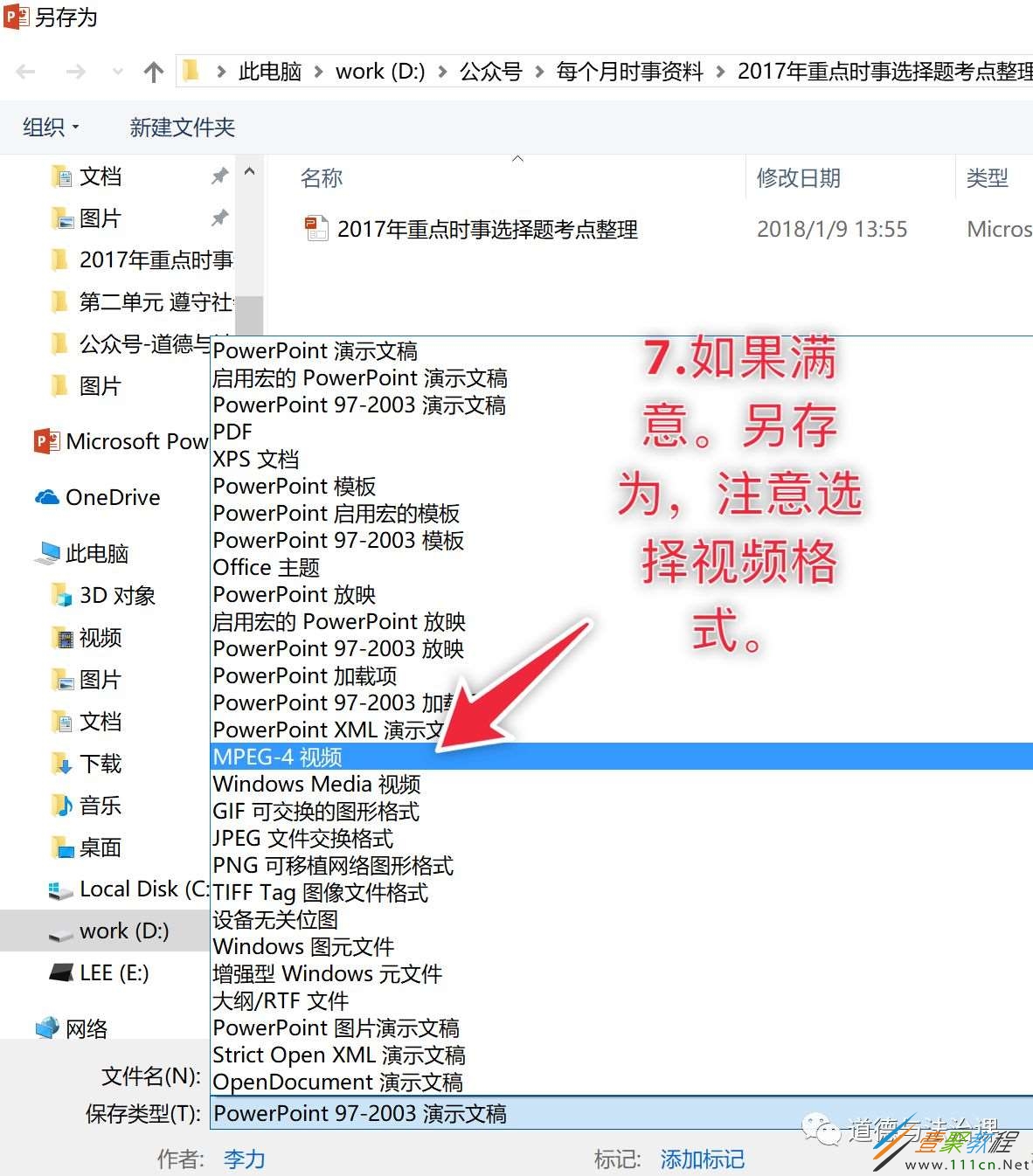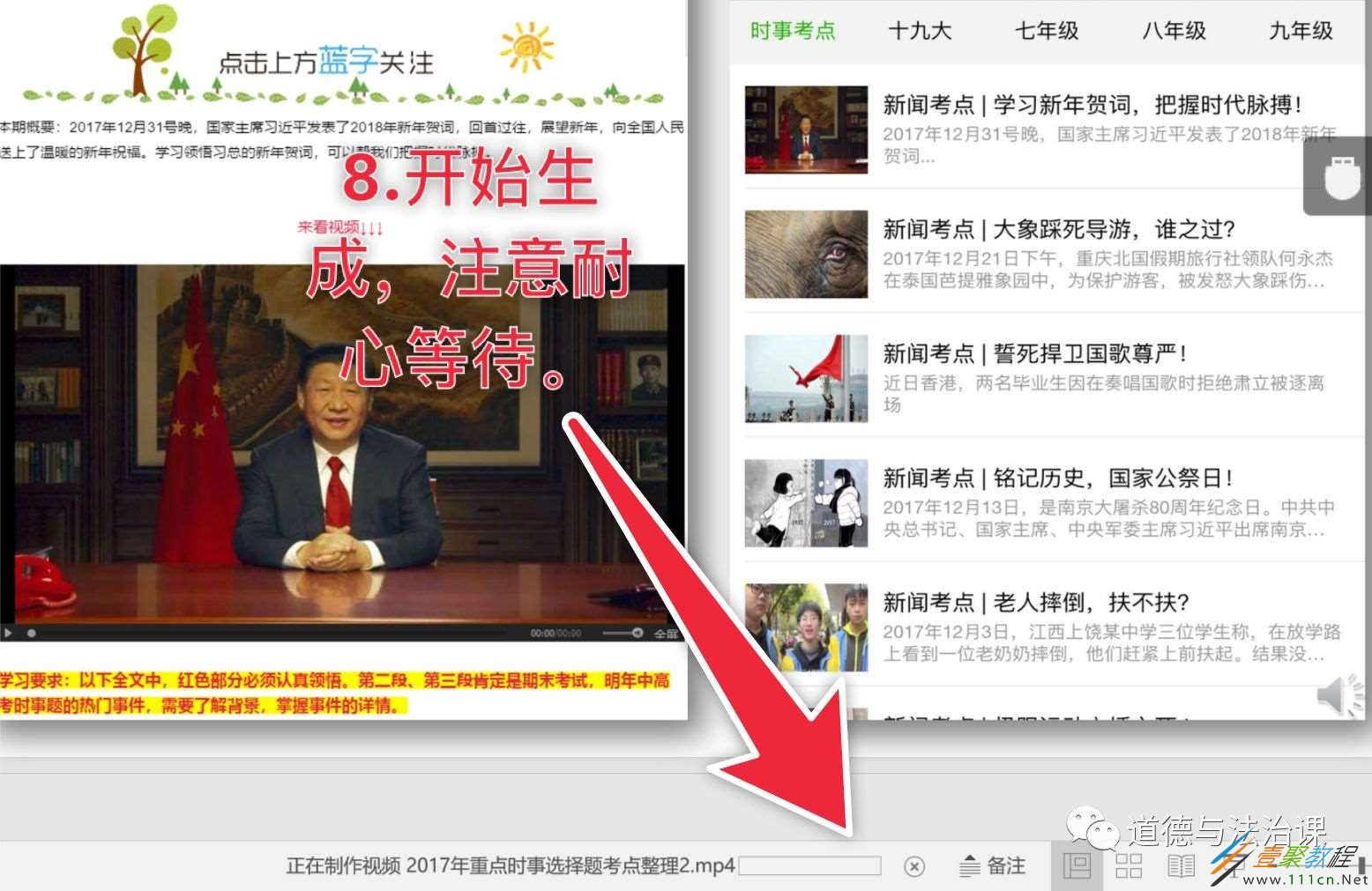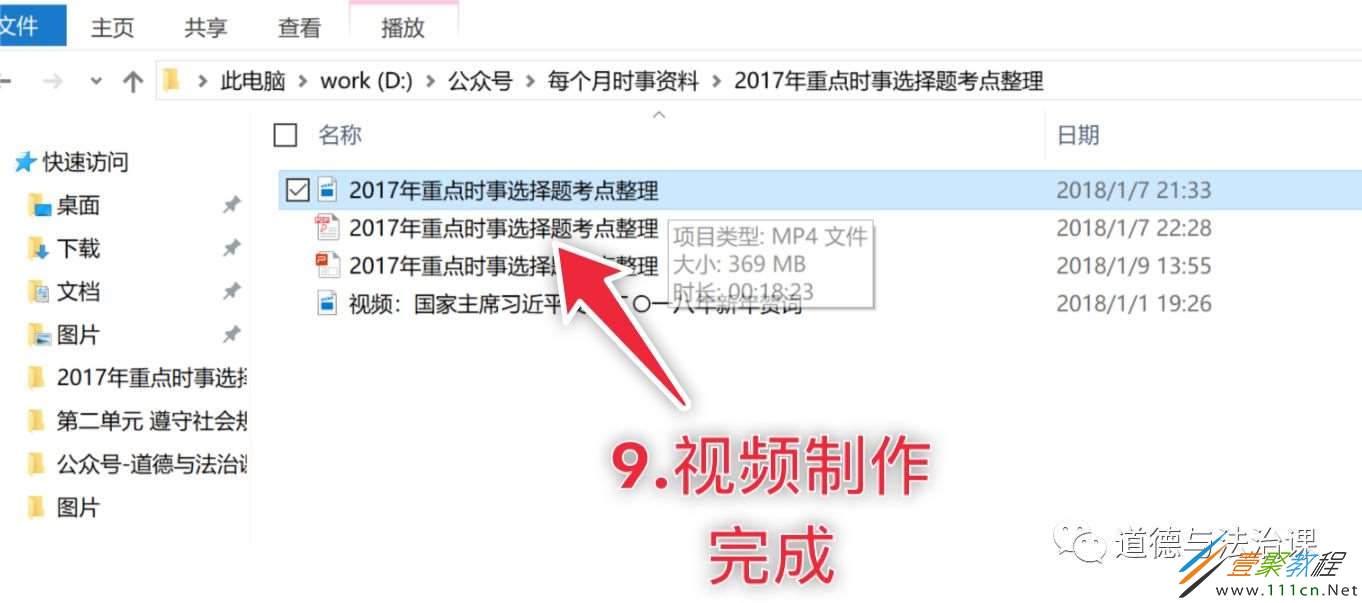最新下载
热门教程
- 1
- 2
- 3
- 4
- 5
- 6
- 7
- 8
- 9
- 10
PPT录制微课介绍
时间:2022-06-27 09:53:01 编辑:袖梨 来源:一聚教程网
PPT的使用也是现在非常受欢迎的办公软件,我们使用PPT还能进行微课的录制,不过对于这个功能可能很多人还不是很清楚,这里文章就给大家具体介绍下对于PPT怎么去录制微课,还不清楚的下面我们一起来看看。
第一步:我们利用的软件就是人人都会的PPT,没想到吧。对的,只要有她就够了。不需要其他视频制作软件。提醒,WPS软件我没有测试,请各位自己试试看。
第二步:在主界面找到幻灯片放映,找到从头开始录制就可以进行视频录制。注意:电脑必须有音频输入,不过一般电脑都有。
第三步:这两个选项要都打勾,然后就可以开始录制了。
第四步:录制开始后,会出现读秒的小方框。然后您就可以像平时一样,播放PPT,但是要记得说话啊。否则就没有声音了。一般来说,肯定会比较紧张。建议,准备好稿子。
第五步:录制完了后,你会发现每个页面下面出现了一个小喇叭的图标。
第六步:每个小喇叭就是您对每张PPT的解读,点击可以试听。如果不满意,可以把这个喇叭删除,重新录制即可。
第七步:关键步骤。另存为保存为视频格式。建议选择MP4格式。另外,记得保存下PPT格式啊,否则源文件都没了。
第八步:点击保存后,开始生成视频文件。可能需要比较长的时间,这取决于您的PPT页数,还有您说了多少话。
第九步:视频制作完成后,可以进行播放查看。不满意,可以重新录制。
相关文章
- 《弓箭传说2》新手玩法介绍 01-16
- 《地下城与勇士:起源》断桥烟雨多买多送活动内容一览 01-16
- 《差不多高手》醉拳龙技能特点分享 01-16
- 《鬼谷八荒》毕方尾羽解除限制道具推荐 01-16
- 《地下城与勇士:起源》阿拉德首次迎新春活动内容一览 01-16
- 《差不多高手》情圣技能特点分享 01-16